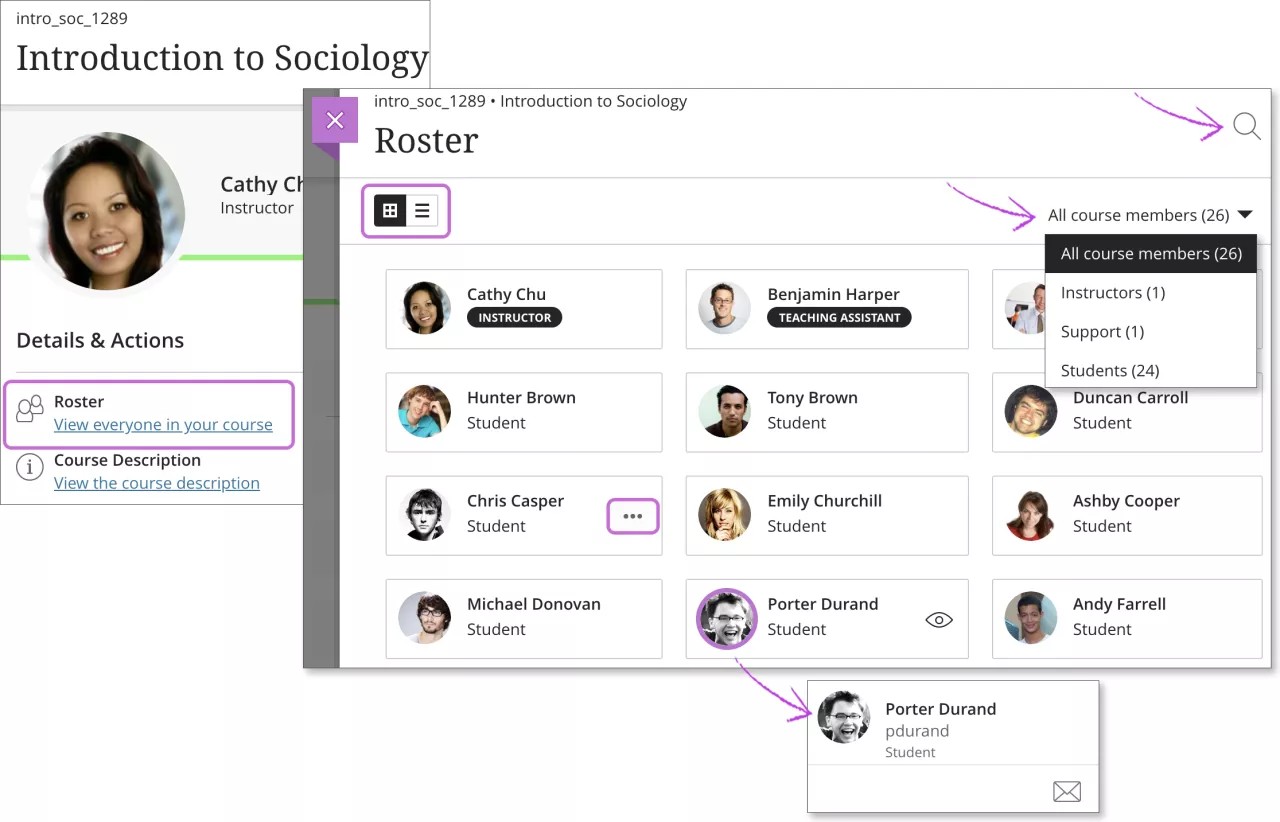هل تبحث عن زملائك في الفصل، أو مدرسك، أو عن مستخدم آخر لـ Blackboard Learn؟ يمكنك العثور على الأشخاص في أماكن متعددة إذا اختاروا مشاركة بيانات الاتصال الخاصة بهم.
قائمة طلاب المقرر الدراسي
في صفحة الكشف، يمكنك الوصول إلى بطاقات ملف التعريف الأساسية ومطابقة الوجوه بالأسماء. يظهر جميع أعضاء المقرر الدراسي في قائمة الطلاب، ولا يمكنك إزالة نفسك. يمكنك الوصول إلى لائحة الطلاب من الصفحة محتوى المقرر الدراسي.
يمكنك رفع صورة على صفحة ملف التعريف الخاصة بك. في حالة عدم قيامك بإضافة صورة، ستظهر صورة ظلية عامة في قائمة الطلاب. وستظهر أيضًا صورة ملف التعريف الخاصة بك في المجموعات والمناقشات، والمحادثات والرسائل الموجودة بجوار نشاطك.
حدد اسمًا لعرض المزيد من المعلومات. يمكنك التحكم في من يمكنه الوصول إلى هذه المعلومات في إعدادات الخصوصية الخاصة بملف التعريف.
غيّر طريقة العرض الخاصة بك. يمكنك اختيار طريقة عرض الشبكة أو طريقة عرض القائمة. تظل قائمة الطلاب بطريقة العرض المحددة حتى تقوم بتغييرها، حتى إذا قمت بتسجيل الخروج.
- طريقة عرض الشبكة يتم فرزها تلقائيًا حسب الدور ثم حسب اسم العائلة. سيظهر طاقم عمل التدريس أولًا. ولفرز القائمة يدويًا، قم بالتبديل إلى طريقة عرض القائمة.
- طريقة عرض القائمة يتم فرزها افتراضيًا حسب اسم العائلة. حدد عناوين الاسم أو الدور لفرز المحتويات.
حرر معلوماتك. افتح القائمة الموجودة بجوار اسمك وحدد تحرير معلومات العضو. يمكنك تحديث معلوماتك من قائمة الطلاب أو من صفحة ملف التعريف الخاصة بك.
الاتصال من بطاقات ملف التعريف. حدد صورة ملف التعريف لفتح بطاقة ملف التعريف المنبثقة وأرسل الرسائل. تعرض بطاقات ملف التعريف أسماء المستخدمين في حالة سماح مؤسستك بذلك.
ابحث في القائمة. قم بالوصول إلى المدرس المساعد أو العثور على شريك دراسة جديد. حدد رمز البحث في قائمة الطلاب. في مربع البحث، اكتب اسمًا أو اسم مستخدم أو حرفين على الأقل للكشف عن التطابقات. يتم مسح أي عوامل تصفية سبق تحديدها عند إجراء بحث جديد.
تصفية طريقة العرض الخاصة بك. يمكنك عرض قائمة الطلاب حسب الأدوار، مثل المدرسين أو دعم أعضاء هيئة التدريس. تستند خيارات التصفية إلى الأدوار التي وجدت في المقرر الدراسي الخاص بك.